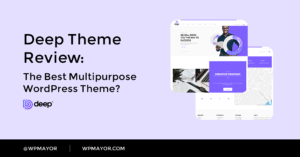Vous souhaitez afficher les balises les plus populaires utilisées sur votre site WordPress ?
Les balises et les catégories sont les deux méthodes par défaut que vous pouvez utiliser pour trier votre contenu dans WordPress. Cependant, les catégories attirent souvent plus d’attention en raison de leur portée plus large, laissant les balises moins exposées.
Dans cet article, nous allons vous montrer comment afficher facilement vos balises les plus populaires dans WordPress.
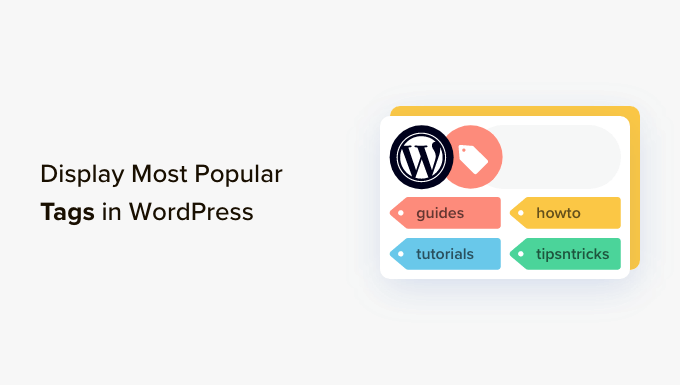
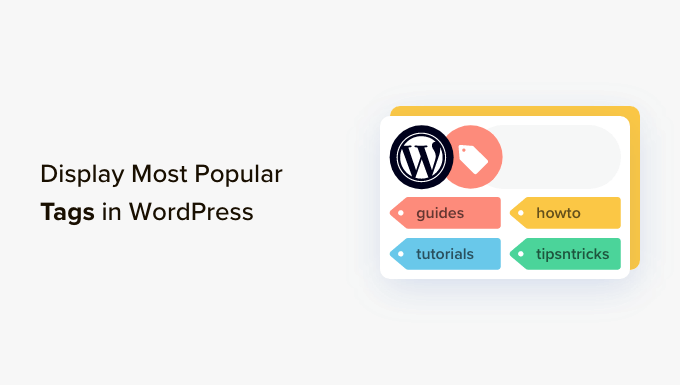
Pourquoi et quand devriez-vous afficher les balises les plus populaires dans WordPress ?
Les catégories et les balises sont les deux taxonomies par défaut utilisées pour trier vos articles dans WordPress. Les catégories sont utilisées pour des sujets ou des sections plus larges de votre site Web, tandis que les balises sont bien adaptées à des idées spécifiques dans le contexte de vos articles.
Par exemple, vous pouvez utiliser la catégorie « Voyage » pour tous vos articles de blog liés aux voyages, avec des balises telles que « Europe », « Asie » et « Amérique du Sud ».
Une fois que vous aurez commencé à utiliser correctement les catégories et les balises, vous aurez probablement plus de balises sur votre site Web que de catégories. En raison de leur portée plus large, vous pouvez mettre des catégories dans les menus de navigation, mais vos balises risquent de rester moins explorées par vos visiteurs.
Une façon d'afficher les balises sur votre site Web consiste à ajouter le bloc Tag Cloud par défaut en visitant le Apparence » Widgets page.
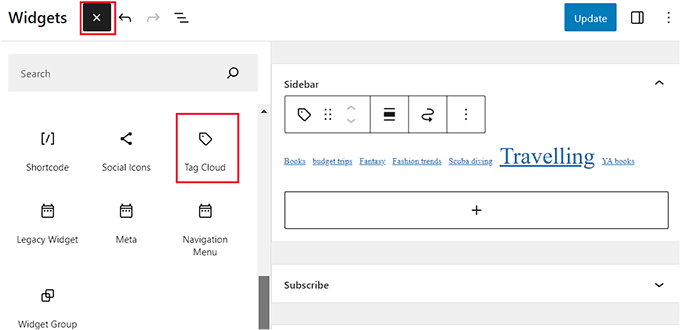
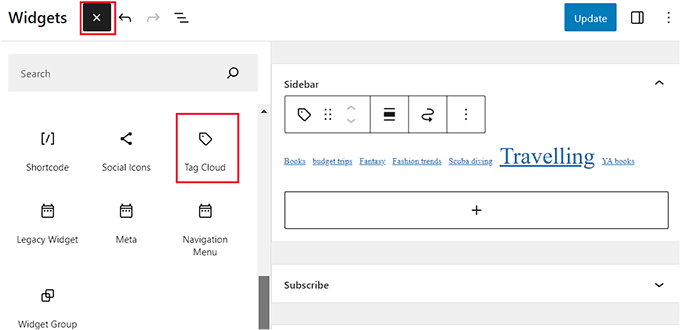
Cependant, vous remarquerez que ce bloc affichera toutes vos balises par ordre alphabétique. Vous ne pouvez pas réorganiser leur ordre ni limiter le nombre de balises affichées.
Vous pouvez résoudre ce problème en affichant les balises les plus populaires ou les plus souvent utilisées sur votre blog WordPress. Cela permettra à vos utilisateurs de se faire rapidement une idée des sujets fréquemment abordés sur votre site. Cela les aidera également à découvrir plus de contenu, ce qui signifie plus de pages vues et d'engagement des utilisateurs.
De plus, cela peut améliorer le référencement de votre site Web, car les balises peuvent permettre aux moteurs de recherche de mieux comprendre les sujets abordés par votre site Web, aidant ainsi votre contenu à être mieux classé.
Cela dit, voyons comment afficher facilement vos balises les plus populaires dans WordPress. Nous aborderons différentes méthodes et vous pouvez utiliser les liens rapides ci-dessous pour accéder à celle que vous souhaitez utiliser :
Méthode 1 : afficher les balises les plus populaires dans WordPress à l’aide d’un plugin
Si vous souhaitez utiliser un plugin pour afficher les balises les plus populaires sur votre site internet, alors cette méthode est faite pour vous.
Tout d'abord, vous devez installer et activer le TaxoPresse brancher. Pour des instructions détaillées, vous souhaiterez peut-être consulter notre guide étape par étape sur la façon d'installer un plugin WordPress.
Lors de l'activation, visitez le TaxoPress » Affichage des conditions page du tableau de bord WordPress. Ici, vous devez cliquer sur le lien « Modifier » sous l'option « Affichage des conditions ».
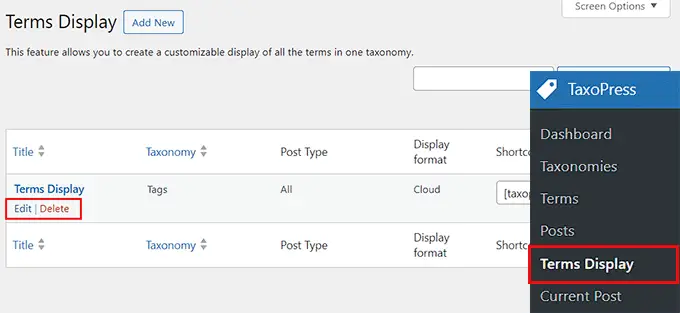
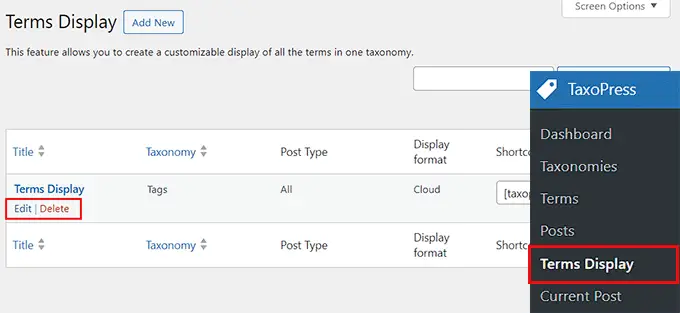
Cela ouvrira une nouvelle page à l'écran, où vous pourrez commencer par choisir un titre pour afficher les balises. Après cela, assurez-vous que l'option « Balises » est sélectionnée dans le menu déroulant « Taxonomie ».
Ensuite, vous pouvez choisir si vous souhaitez afficher uniquement les balises utilisées séparément sur vos pages, publications ou médias. Alternativement, vous pouvez afficher les balises populaires pour tous les types de publications.
Nous vous recommandons d'utiliser l'option « Messages ». Cela éliminera automatiquement toutes les balises que vous avez utilisées pour vos pages ou images.
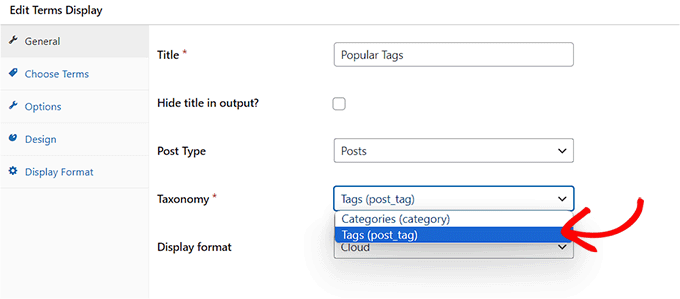
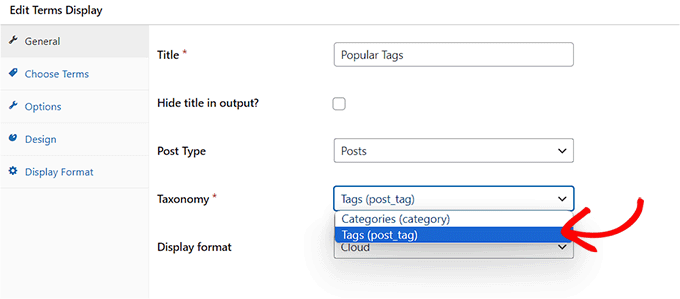
Ensuite, passez à l'onglet « Général » dans la colonne de gauche et choisissez l'option « Compteur » dans le menu déroulant « Méthode de choix des termes dans la base de données ».
Ensuite, sélectionnez simplement l'option « Décroissant » dans le menu « Ordre de choix des termes dans la base de données ».
Une fois que vous avez fait cela, vous devez sélectionner à nouveau l'option « Compteur » dans le menu déroulant « Méthode de choix des termes à afficher » et l'option « Décroissant » dans le menu déroulant « Ordre de choix des termes à afficher ».
Désormais, seules les balises les plus populaires de votre site WordPress seront affichées.
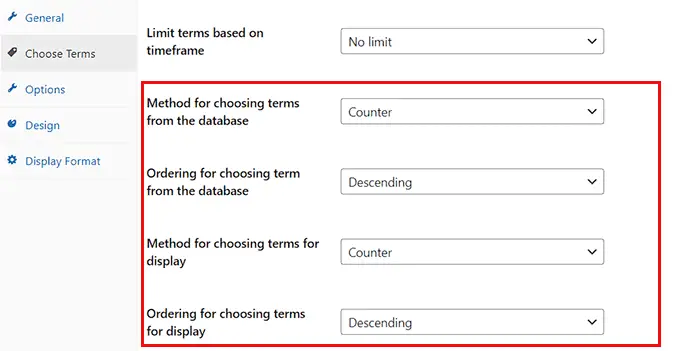
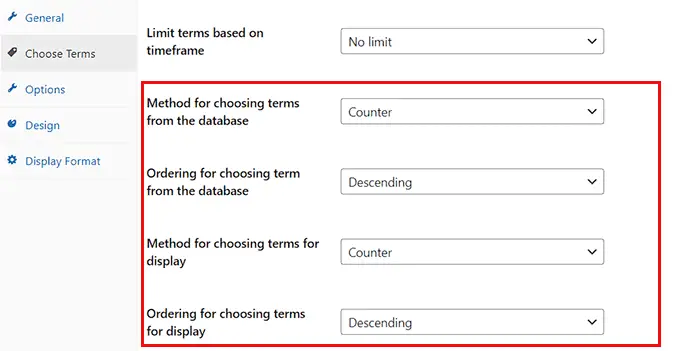
Une fois que vous avez fait cela, passez à l'onglet « Options » dans la barre latérale.
Ici, vous pouvez ajouter n'importe quel texte que vous souhaitez afficher avant ou après votre liste de balises populaires.
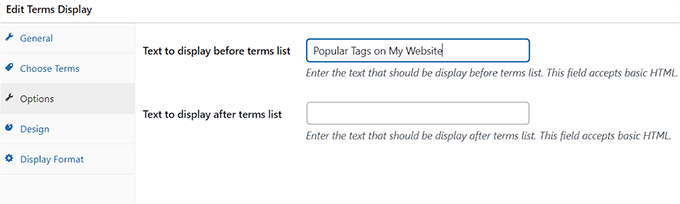
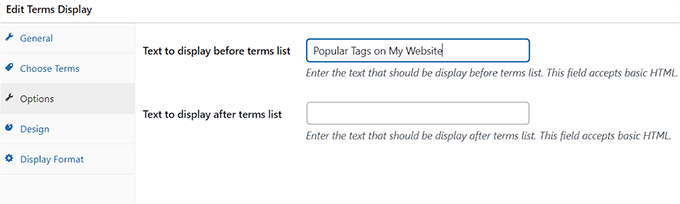
Après cela, passez à l'onglet « Conception » et choisissez le nombre maximum de balises populaires à afficher sur votre site Web.
Vous pouvez également choisir une taille de police et des couleurs pour vos balises. Ensuite, continuez et cliquez sur le bouton « Enregistrer l'affichage des conditions » à droite.
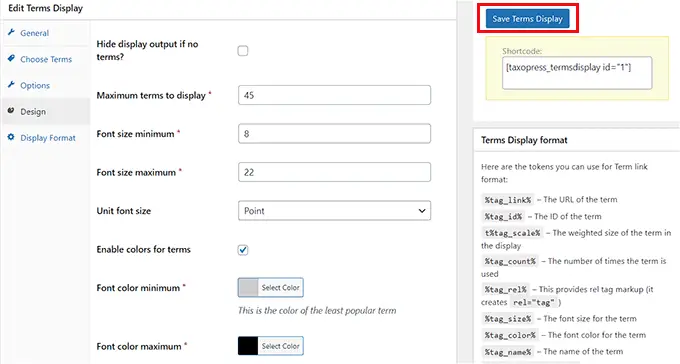
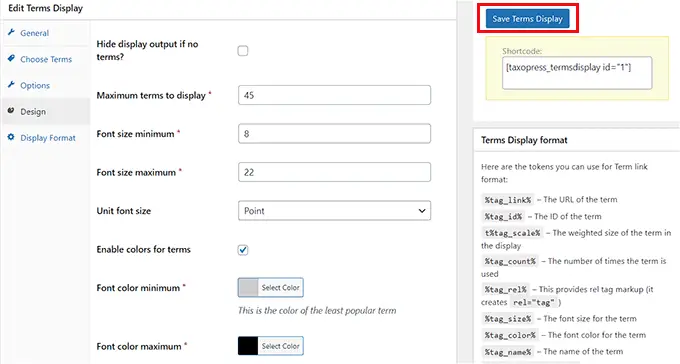
Ajouter des balises populaires à la barre latérale WordPress
Maintenant, dirigez-vous vers le Apparence » Widgets dans la barre latérale d'administration de WordPress et cliquez sur le bouton « Ajouter un bloc » (+).
Note: Si vous utilisez un thème de bloc, cette méthode ne fonctionnera pas car le plugin TaxoPress ne propose pas le bloc « Affichage des conditions » dans l'éditeur complet du site. Dans ce cas, vous pouvez utiliser notre deuxième méthode.
Cela ouvrira le menu de blocage, où vous pourrez ajouter le bloc Affichage des conditions à la barre latérale de votre site Web.
Une fois que vous avez fait cela, sélectionnez simplement le terme d'affichage que vous avez créé pour vos balises dans le menu déroulant du bloc lui-même.
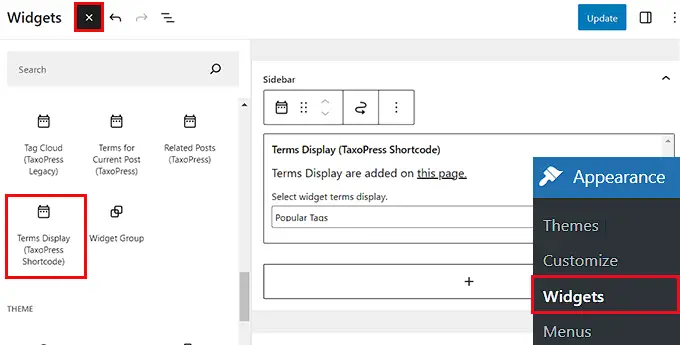
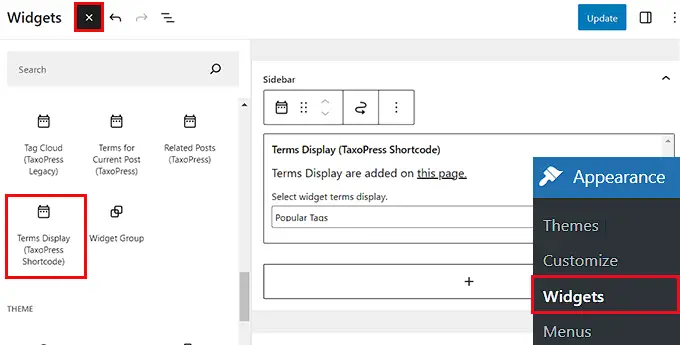
Enfin, cliquez sur le bouton « Mettre à jour » en haut pour stocker vos paramètres.
Vous pouvez désormais visiter votre site WordPress pour afficher la liste des balises populaires en action.
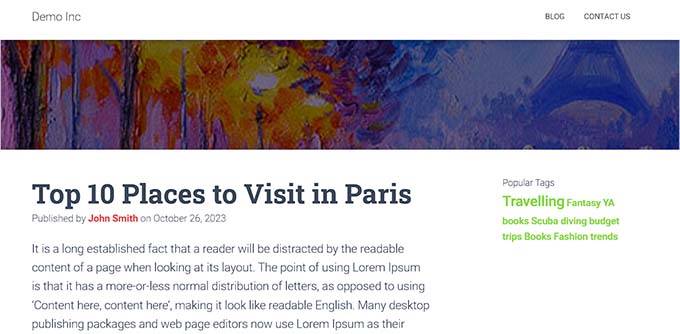
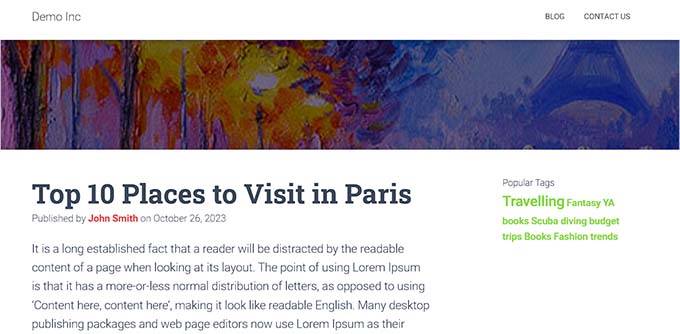
Méthode 2 : afficher les balises WordPress les plus populaires à l’aide du code (recommandé)
Si vous utilisez un thème de bloc ou préférez utiliser du code, alors cette méthode est faite pour vous.
Vous pouvez afficher les balises les plus populaires dans WordPress en ajoutant du code personnalisé au fichier function.php de votre thème. Cependant, la moindre erreur lors de la saisie du code peut rendre votre site internet inaccessible.
C'est pourquoi nous recommandons d'utiliser Code WP. Il s’agit du meilleur plugin d’extraits de code WordPress sur le marché qui permet d’ajouter facilement et en toute sécurité du code à votre site Web.
Tout d’abord, vous devez installer et activer le plugin WPCode. Pour plus d'informations, consultez notre guide du débutant sur la façon d'installer un plugin WordPress.
Note: WPCode a un forfait gratuit que vous pouvez utiliser pour ce tutoriel. Cependant, la mise à niveau vers le forfait payant débloquera davantage de fonctionnalités telles que la logique conditionnelle, les extraits CSS, une bibliothèque cloud d'extraits de code, etc.
Lors de l'activation, dirigez-vous vers le Extraits de code »+ Ajouter un extrait page du tableau de bord WordPress.
Ici, cliquez sur le bouton « Utiliser l'extrait » sous l'option « Ajouter votre code personnalisé (nouvel extrait) ».
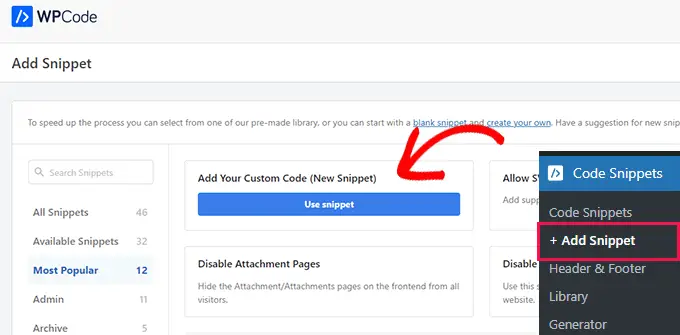
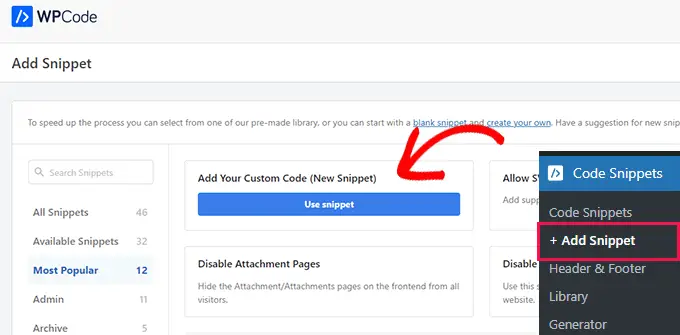
Cela vous dirigera vers la page « Créer un extrait personnalisé », où vous pourrez commencer par ajouter un nom pour l'extrait.
Ensuite, choisissez l'option « PHP Snippet » comme type de code dans le menu déroulant à droite.
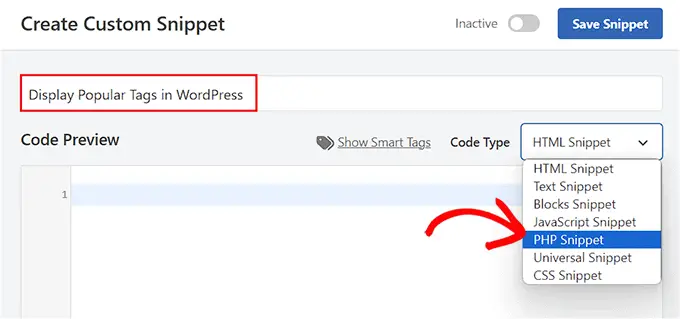
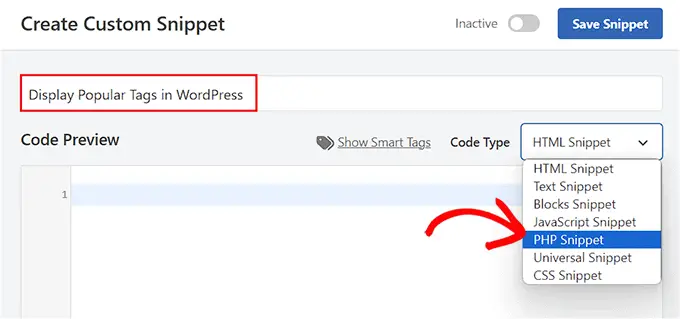
Après cela, copiez et collez le code personnalisé suivant dans la zone « Aperçu du code » :
function wpb_tag_cloud() {
$tags = get_tags();
$args = array(
'smallest' => 10,
'largest' => 22,
'unit' => 'px',
'number' => 10,
'format' => 'flat',
'separator' => " ",
'orderby' => 'count',
'order' => 'DESC',
'show_count' => 1,
'echo' => false
);
$tag_string = wp_generate_tag_cloud( $tags, $args );
return $tag_string;
}
// Add a shortcode so that we can use it in widgets, posts, and pages
add_shortcode('wpb_popular_tags', 'wpb_tag_cloud');
// Enable shortcode execution in text widget
add_filter ('widget_text', 'do_shortcode');
Ce code génère simplement les 10 principales balises de votre site Web dans un cloud avec le nombre de publications dans chaque balise. Après cela, il crée un shortcode wpb_popular_tags et active un shortcode dans le widget de texte.
Maintenant, vous devez faire défiler jusqu'à la section « Insertion » et choisir le mode « Insertion automatique ». Le code sera automatiquement exécuté une fois que vous aurez ajouté le shortcode intégré à votre site Web.
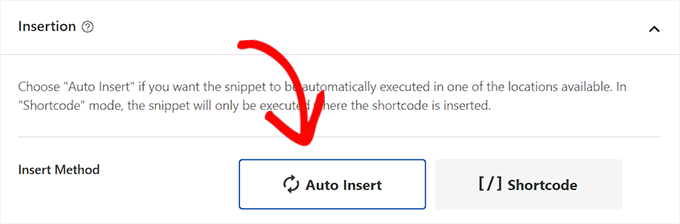
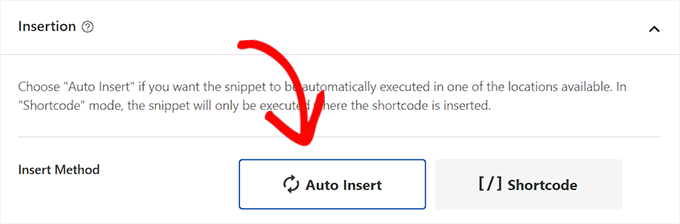
Une fois que vous avez fait cela, revenez vers le haut et basculez le commutateur « Inactif » sur « Actif ».
Enfin, cliquez sur le bouton « Enregistrer l'extrait » pour stocker vos paramètres.
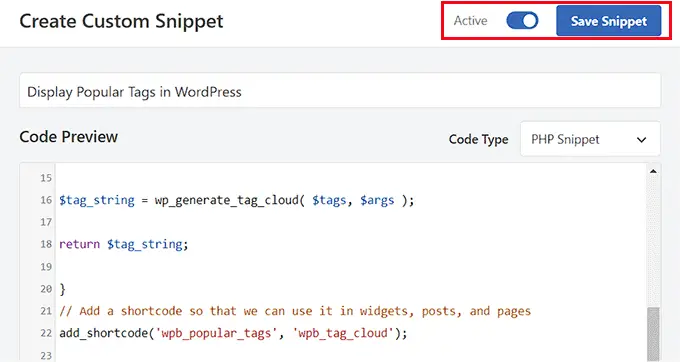
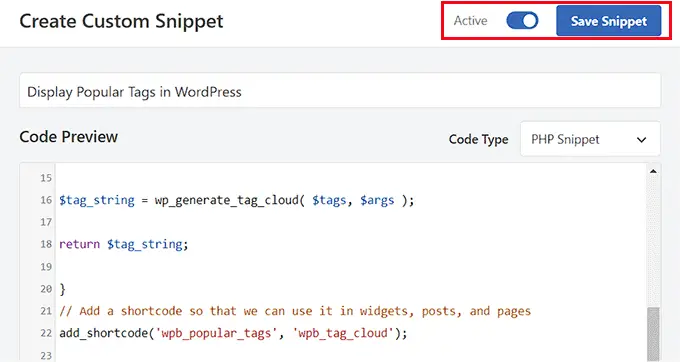
Ajoutez les balises les plus populaires dans l'éditeur de site complet WordPress
Si vous utilisez un thème de bloc, dirigez-vous vers le Apparence » Editeur page du tableau de bord WordPress.
Cela ouvrira l'éditeur complet du site, où vous devrez cliquer sur le bouton «+» pour ouvrir le menu de blocage. À partir de là, ajoutez le bloc Shortcode à la page.
Ensuite, vous devez ajouter le shortcode suivant au bloc lui-même :
[wpb_popular_tags]
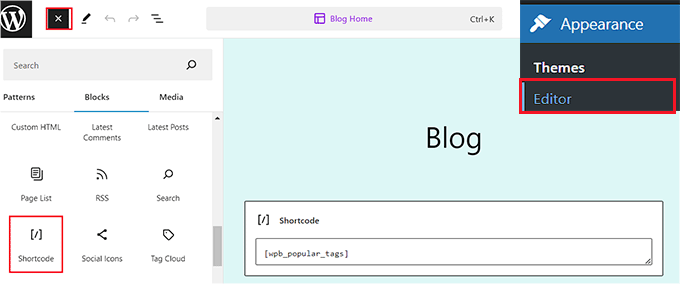
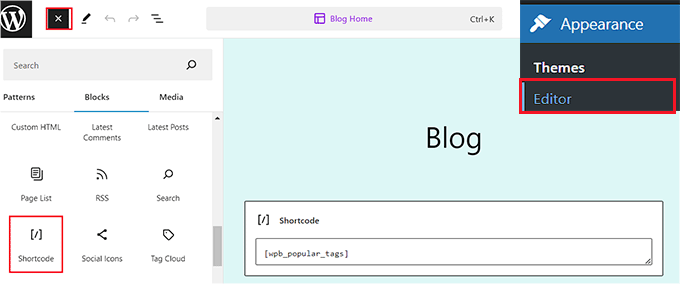
Enfin, cliquez sur le bouton « Enregistrer » en haut pour stocker vos paramètres.
Maintenant, visitez simplement votre site Web pour voir les balises populaires en action.
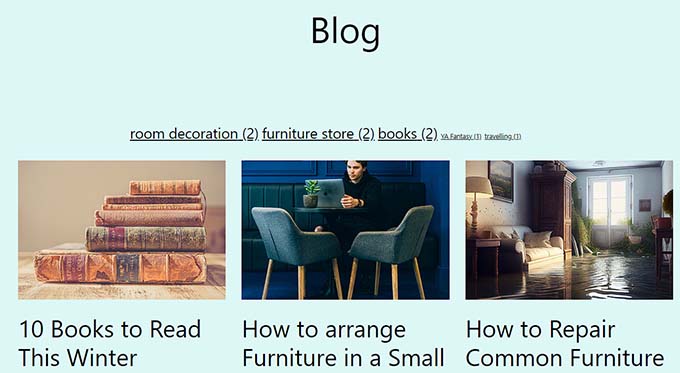
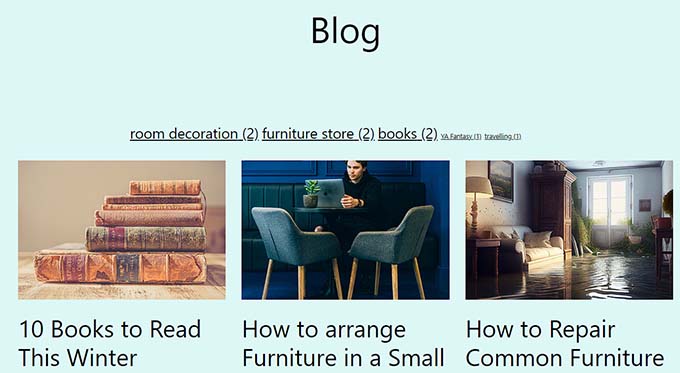
Ajoutez les balises les plus populaires dans la zone des widgets WordPress
Si vous utilisez un thème classique sur votre site Web, vous pouvez ajouter des balises populaires en visitant le Apparence » Widgets page du tableau de bord WordPress.
Ici, cliquez sur le bouton « Ajouter un bloc » (+) pour ouvrir le menu des blocs et ajouter le bloc Shortcode à votre zone de widget préférée.
Ensuite, ajoutez le shortcode suivant dans le bloc :
[wpb_popular_tags]
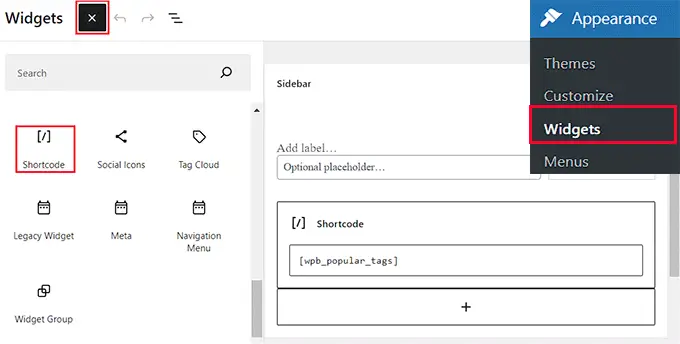
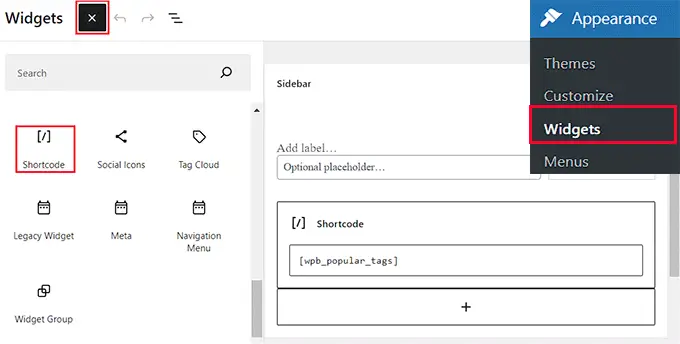
Ensuite, cliquez sur le bouton « Mettre à jour » pour stocker vos paramètres.
Maintenant, allez-y et visitez votre site WordPress pour voir les balises populaires.
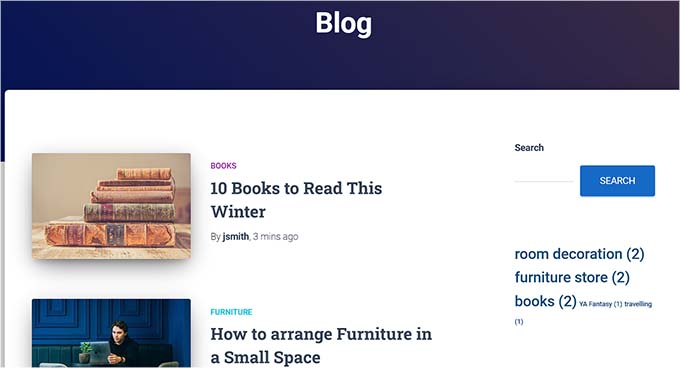
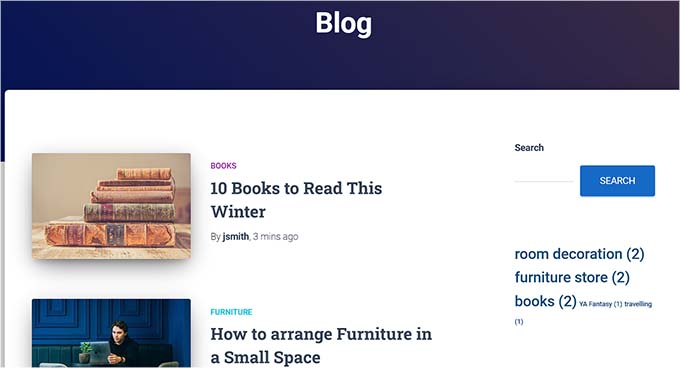
Bonus : stylez les balises sur votre site Web WordPress
Maintenant que vous avez ajouté les balises les plus populaires à votre site WordPress, il est également important de les personnaliser en fonction du thème que vous utilisez. Cela rendra vos balises visuellement attrayantes et aidera à attirer immédiatement l'attention de l'utilisateur.
De plus, en utilisant différentes tailles, polices et couleurs pour vos balises, vous permettez aux visiteurs de numériser et de trouver plus facilement les balises qui les intéressent. Cela peut contribuer à augmenter l'engagement et les taux de clics.
Par exemple, si un utilisateur souhaite uniquement lire vos articles liés aux voyages, il peut cliquer sur cette balise pour ouvrir une liste d'articles liés aux voyages.


Vous pouvez styliser vos balises en ajoutant du CSS personnalisé pour modifier l'espacement entre elles, ajouter des couleurs d'arrière-plan, modifier l'alignement et bien plus encore.
Pour des instructions détaillées, vous pouvez consulter notre guide du débutant sur la façon de styliser les balises dans WordPress.
Nous espérons que cet article vous a aidé à apprendre comment afficher les balises les plus populaires dans WordPress. Vous souhaiterez peut-être également consulter notre guide du débutant sur les catégories et les balises – les meilleures pratiques de référencement pour trier votre contenu et notre liste des conseils, astuces et hacks WordPress les plus recherchés pour les débutants.
Si vous avez aimé cet article, alors abonnez-vous à notre Chaîne Youtube pour les didacticiels vidéo WordPress. Vous pouvez également nous retrouver sur Twitter et Facebook.